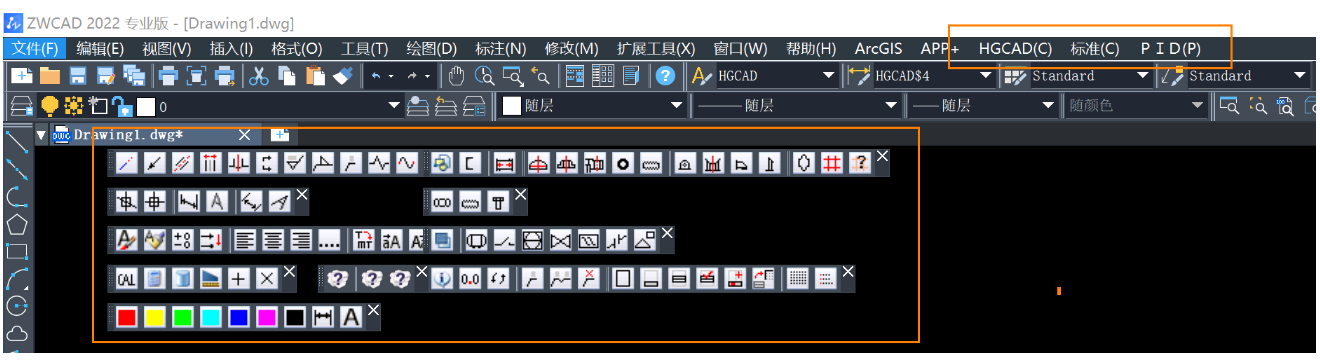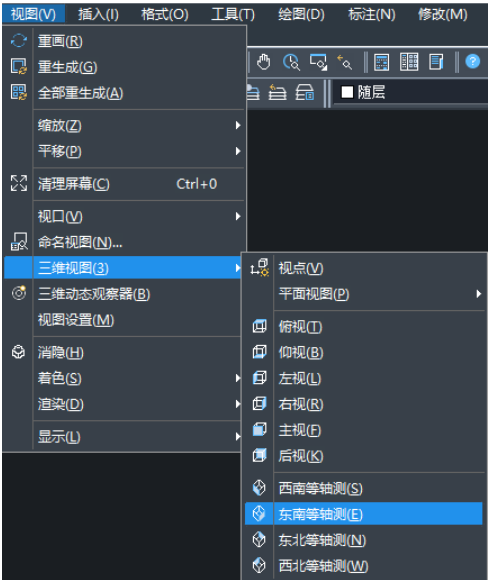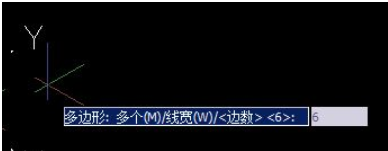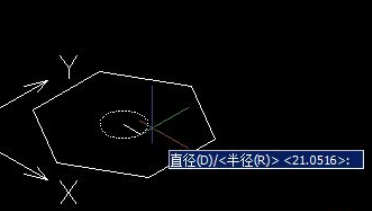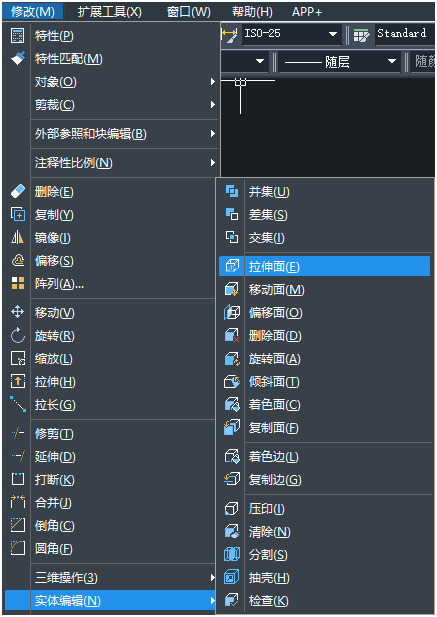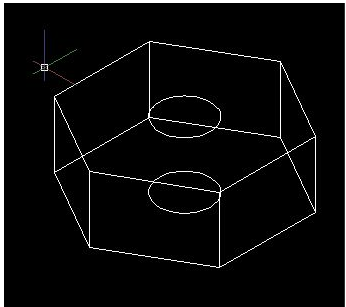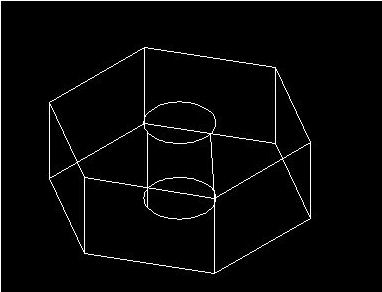HGCAD是一款CAD设计软件的辅助设插件,提供图框、标题栏、明细表等标准化制图工具,并支持比例自动适配和标注背景消除等功能。HGCAD在绘制螺母等标准件时,通过专业化的工具集实现快速建模与参数化设计,帮助用户减少重复劳动,提高绘图精度和一致性。
HGCAD怎么画螺母?HGCAD画螺母的操作步骤
1、启动安装好HGCAD插件的中望CAD。
2、点击“视图”,选择“三维视图”,选择“东南等轴测”,将将视图转换到三维的东南测角。
3、为了作图方便我们在CAD最下面的工具栏中打开“正交”和“对象捕捉“。
4、然后选择“正多边形命令”,输入“6’,“内切于圆”选择正六边形。
5、拉出一个合适大小的正六边形,选择画圆工具,选择以正六边的中心为圆心,画一个略小的圆形。
6、打开最上端的“绘图”点击“面域”,将正六边形和圆建立为面域。
7、点击最上面工具栏的“修改”点击“实体编辑”再点击“拉伸面”。
8、将正六边形和圆拉伸高度设为“20”,角度为0.高度可以根据正六边形的大小而决定。
9、中心的两个圆用直线连上;这样螺母就用拉伸面命令绘制出来了。
HGCAD支持简体中文界面,操作便捷,可提供智能化扩展功能,能够显著提升设计效率。通过HGCAD绘制螺母,不仅优化设计流程,还降低误差,让设计效率得以提高。
中文驱动(https://www.zwqd.com)